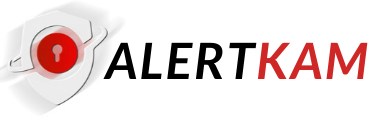PORADNIK: JAK UZYSKAĆ PODGLĄD Z KAMER ONLINE?
Poradnik ten opisuje sposób wyświetlenia obrazu z kamery online w przeglądarkach internetowych, takich jak Internet Explorer, Firefox, Chrome lub Safari. W niniejszym przykładzie wykorzystano przeglądarkę Internet Explorer.
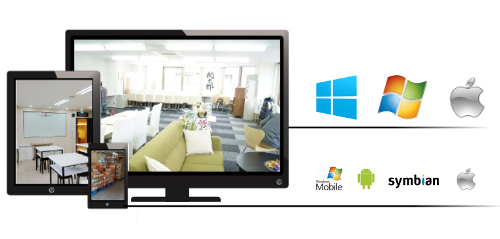
1. Przed wykonaniem poniższych zaleceń należy podłączyć kamerę IP do routera lub routera/modemu mającego dostęp do Internetu.
Zaloguj się na stronie konfiguracyjnej kamery wpisując w pasek adresowy przeglądarki jej adres IP. Jeżeli adres IP nie jest znany, kliknij tutaj
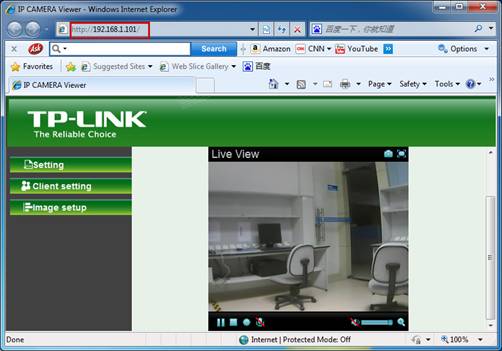
2. Wybierz opcje SETTING->BASIC->Network->Information tak by znaleźć wykorzystywany przez kamerę numer portu HTTP. Domyślna wartość to 80. Przeważnie nie ma potrzeby zmieniać tej wartości. Jednak niektórzy dostawcy usług internetowych blokują port nr 80. Konieczna więc będzie jego zmiana. W niniejszym przykładzie numer portu określono na 3333.
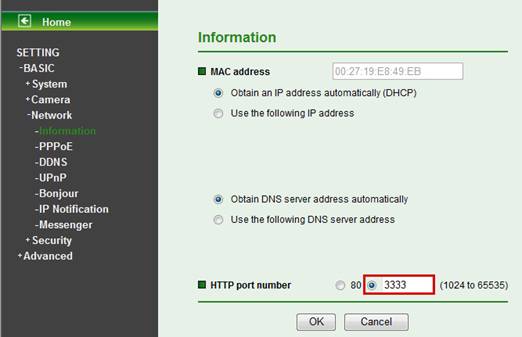
Standardowe porty dla wybranych rejestratorów:
- Rejestratory HIKVISION - 8000
- Rejestratory BCS- 37777
- Rejestratory DAHUA - 37777
3. Po zmianie portu, wybierz opcje SETTING->BASIC->System->Initialize. Aby aktywować nowe ustawienia należy uruchomić ponownie kamerę.
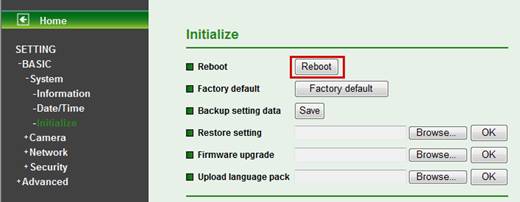
4. Po zrestartowaniu urządzenia dostęp do kamery możliwy jest z komputera sieci LAN. W celu zalogowania się należy wykorzystać adres kamery: http://192.168.1.101:3333.
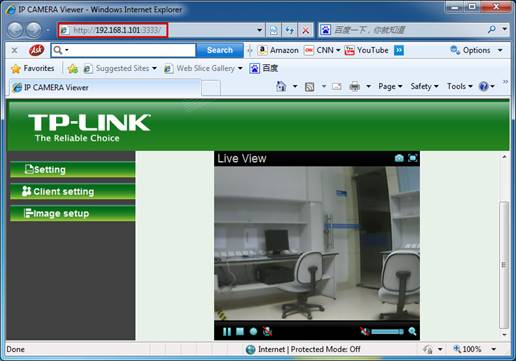
5. Następnie konieczne jest wykonanie ustawień przekierowań na portach routera. Przebieg konfiguracji zależy od rodzaju wykorzystanego routera. Aby dokonać konfiguracji skonsultuj się obsługą techniczną swojego sprzętu. Dla przykładu wykorzystano router TP-Link TL-WR941ND.
Zaloguj się na stronę konfiguracyjną routera. Wybierz opcję Forwarding->Virtual Servers naciśnij przycisk Add New i wprowadź nowy serwer wirtualny.
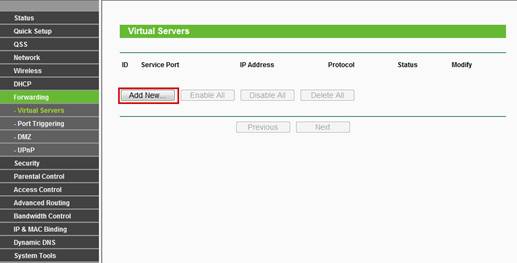
6. Wprowadź adres IP i numer portu wykorzystywany przez kamerę. Z listy rozwijanej Protocol zalecamy wybrać opcję ALL. Aby zachować ustawienia, naciśnij przycisk Save.
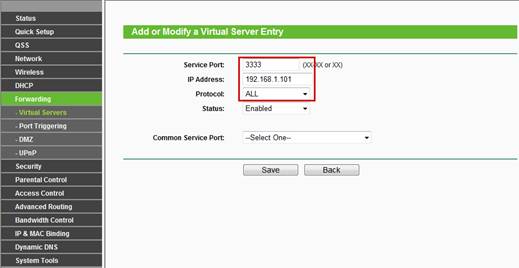
7. Port 3333 został przypisany do połączeń kamery z routerem.
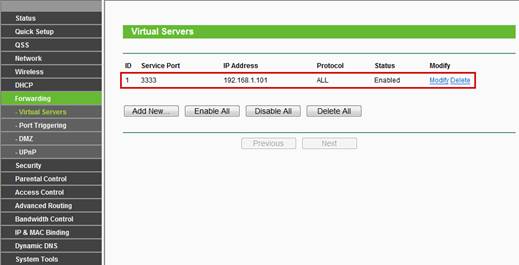
8. Go to Status page to check the WAN IP address of the router.
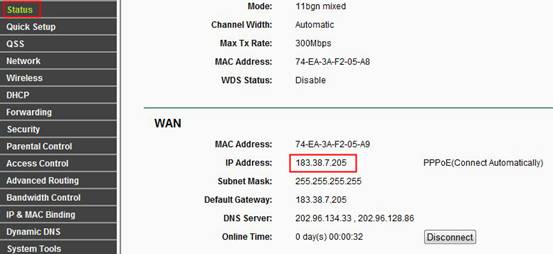
9. Przejdź do strony Status i sprawdź adres IP dla sieci WAN routera. Następnie otwórz przeglądarkę internetową na komputerze zdalnym. W polu adresowym wprowadź adres http://183.38.7.205:3333 i naciśnij przycisk Enter. Podgląd obrazu kamery będzie dostępny.
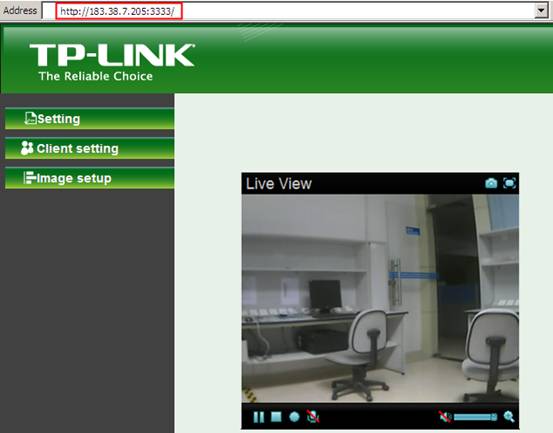
Komentarze (1)
Pablo16-08-2024 10:10:07
A co jeśli adres IP jest dynamiczny?
Odpowiedź sklepu:To trzeba w opcjach sieciowych ustawić DHCP, by uwzględniał dynamiczny adres IP
Przejdź do strony głównejWróć do kategorii Artykuły-Blog